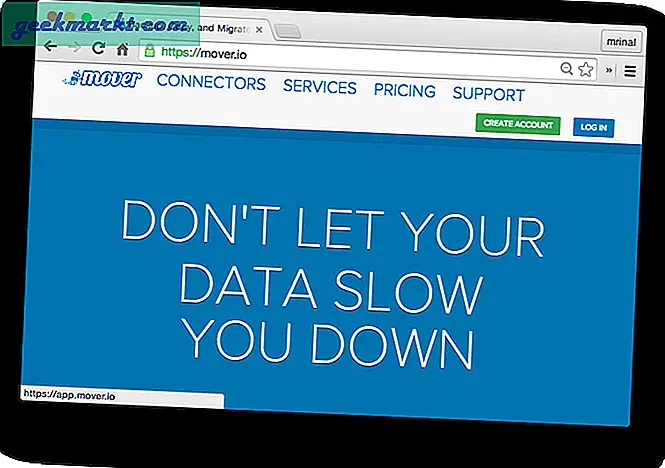Google Chrome sökrutan är integrerad i URL-fältet. Till skillnad från Firefox har det inte en separat sökruta. Om en separat sökruta är mer föredragen kan du dock lägga till en till Chrome med SearchBar eller Search Box-tillägg.
Det här är SearchBar-sidan som du kan lägga till tillägget till Google Chrome från. Då hittar du en show / hide SearchBar- knapp på verktygsfältet. Tryck på det för att öppna en separat sökfält i webbläsaren som visas nedan.

Nu kan du söka efter sidor med den här separata sökrutan istället för URL-fältet. Ange ett nyckelord i textrutan och tryck sedan på en av sökmotorens knappar. Det kommer då att hitta några sidor med den valda sökmotorn.
Du kan lägga till många fler sökmotorknappar till sökfältet genom att trycka på alternativknappen (cog-ikonen). Klicka sedan på Anpassade sökningar för att öppna sidan nedan. Det finns några sökmotorer listade där som inte är markerade, så klicka på markerade kryssrutor för att lägga till sina knappar i sökfältet.
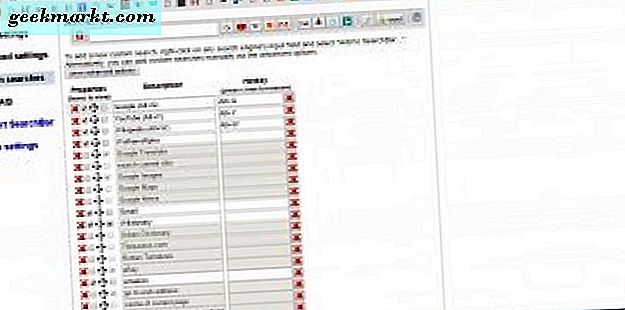
Om du behöver lägga till en sökmotor som inte finns listad där, öppna den i webbläsaren och högerklicka på sökfältet. Välj sedan alternativet Add to SearchBar på snabbmenyn. Det öppnar fönstret i ögonblicksbilden nedan.
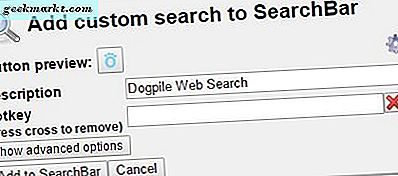
Du kan tilldela en tangentbordsgenväg till den där genom att skriva in den i snabbmenyns textrutan. Tryck sedan på knappen Add to SearchBar där. Nu kan du välja den nya sökmotorn i sökfältet.
Som standard öppnar sökfältet sidor i samma flik. Håll dock Ctrl-tangenten intryckt när du klickar på en sökmotor-knapp i fältet för att öppna sidobildningen i en ny flik. Du kan också välja ett Öppna sökresultat i en ny flik som standardalternativ genom att klicka på Grundinställningar på fliken SearchBar Options.
Sökrutan är ett alternativt tillägg, med lite mer begränsade alternativ, som lägger till en separat sökruta i Google Chrome. När du har lagt till den från Chrome klickar du på Sök- knappen på verktygsfältet. Det öppnar sin söktextlåde som i ögonblicksbilden nedan.
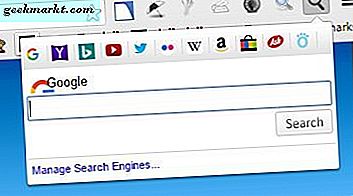
Klicka på Hantera sökmotorer där för att lägga till några nya sökmotorer till den. Ange sedan sökmotorns titel och sträng i URL-rutan. För söksträngen ska du ersätta ett nyckelord i dess URL med% s. Till exempel är sökvägsträngen för Dogpile http://www.dogpile.com/info.dogpl/search/web?fcoid=417&fcop=topnav&fpid=27&q=%s . Klicka på Lägg till på den sidan och öppna sökrutan igen. Därefter kan du välja att hitta sidor med den nyligen tillagda sökmotorn genom att klicka på knappen ovanför textfältet i tillägget.
Så nu kan du hitta sidor i Google Chrome med en separat sökruta precis som i Firefox. Eftersom SearchBar lägger till en ny sökverktygsfält i webbläsaren replikerar den effektivt Google Toolbar i Chrome.